مسارات الاسترداد من جهاز لآخر
يُنشئ بعض المصنّعين الأصليين للأجهزة مسارات مخصّصة لاستعادة البيانات من جهاز إلى آخر. لا تعمل ميزة "متجر المتاجر" إلا مع مسارات الاستعادة التي تتضمن وظيفة نقل حساب Google، لأن هذه هي الطريقة التي نتحقق من هوية المستخدم من خلالها. تتوفّر خدمة نقل حساب Google على جميع أجهزة Android المزوّدة بخدمات Google Play، ويمكن الوصول إليها من خلال المسارات الموضّحة أدناه.
استعادة كابل Google
وتتوفر إمكانية استعادة كابل Google على هواتف Pixel (وطُرز أجهزة Motorola وSharp) الجديدة. أثناء إعداد Android، انقر على "التالي" على الشاشة أدناه:
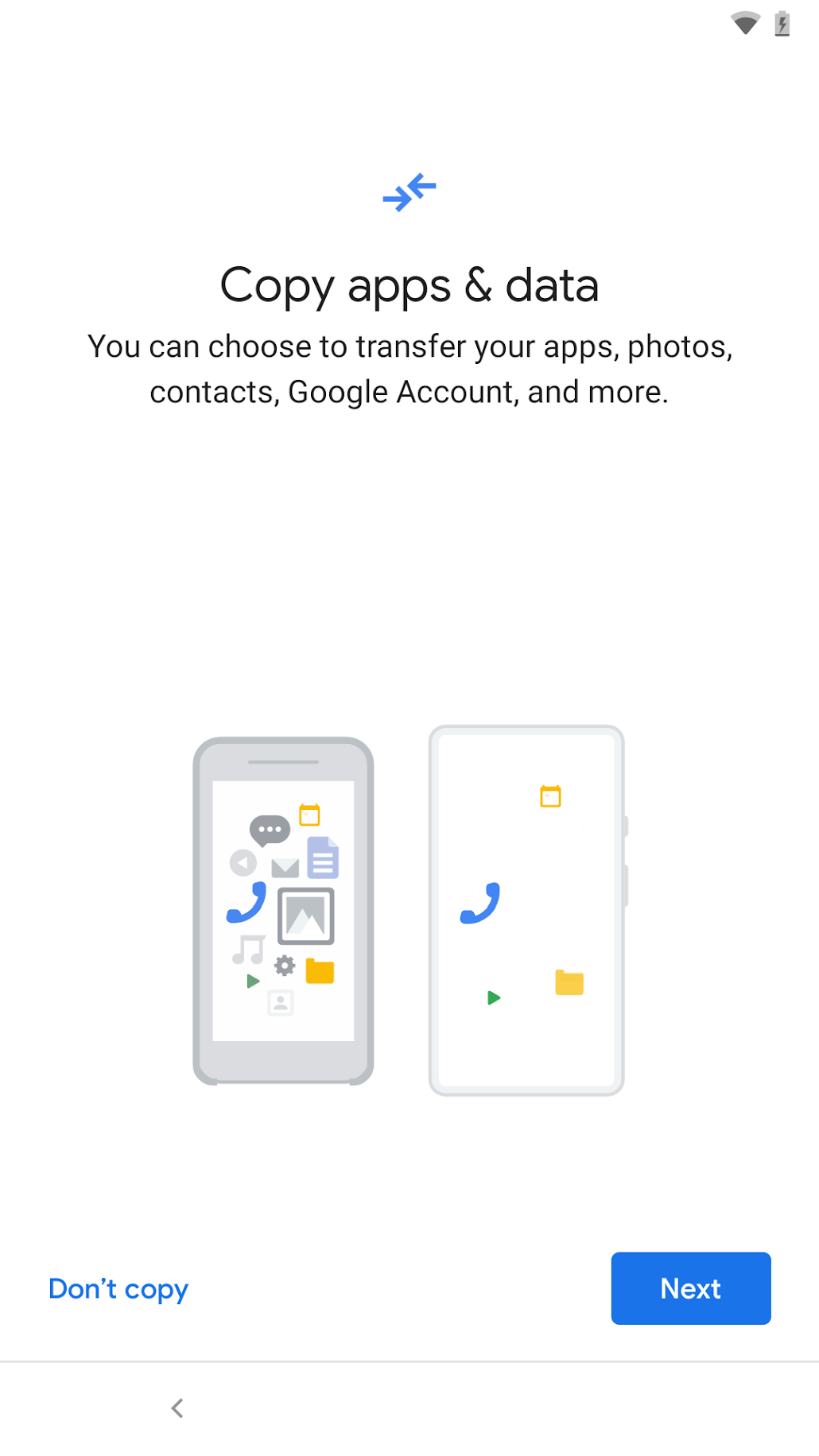
اتّبِع رسائل المطالبة لربط الكابل بين الجهاز المصدر والأجهزة المستهدفة، ثم انتقِل إلى عملية الاستعادة. تأكد من موافقتك على الشاشة أدناه لنسخ حسابك في Google:
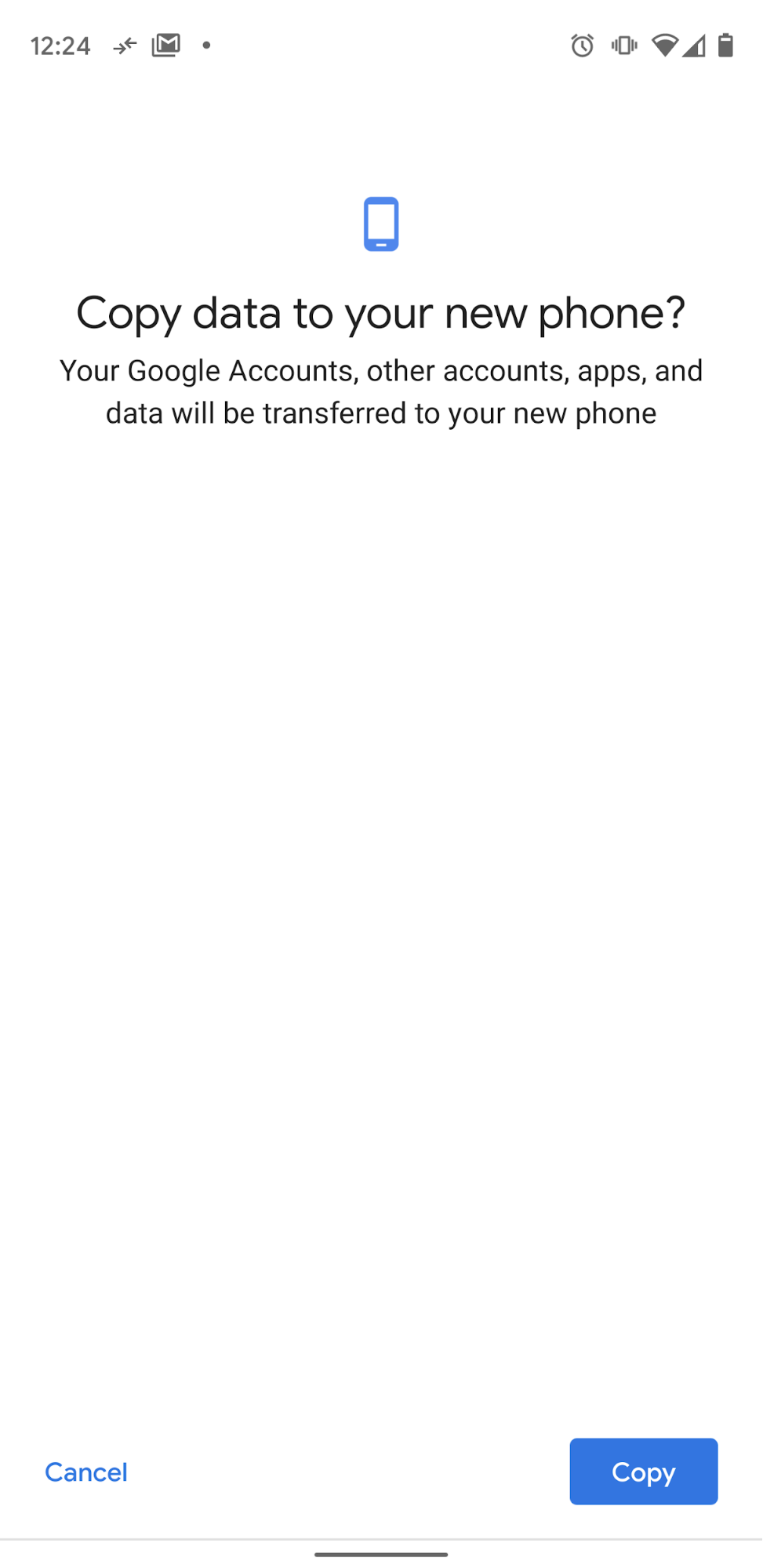
وإذا لم يتم نقل حسابك على Google، لن يتم أيضًا نقل بيانات متجر Play.
مفتاح التبديل الذكي من Samsung
إذا كان الجهاز المستهدف هو Samsung Galaxy، هناك طريقتان لإدخال تدفق الاستعادة: 1) من الإعداد الأولي أو 2) من خلال إطلاق Smart Switch خارج الإعداد.
لإطلاق عملية الإعداد، انقر على "التالي" على الشاشة أدناه واتبع التعليمات لإكمال الاستعادة من جهاز إلى آخر:
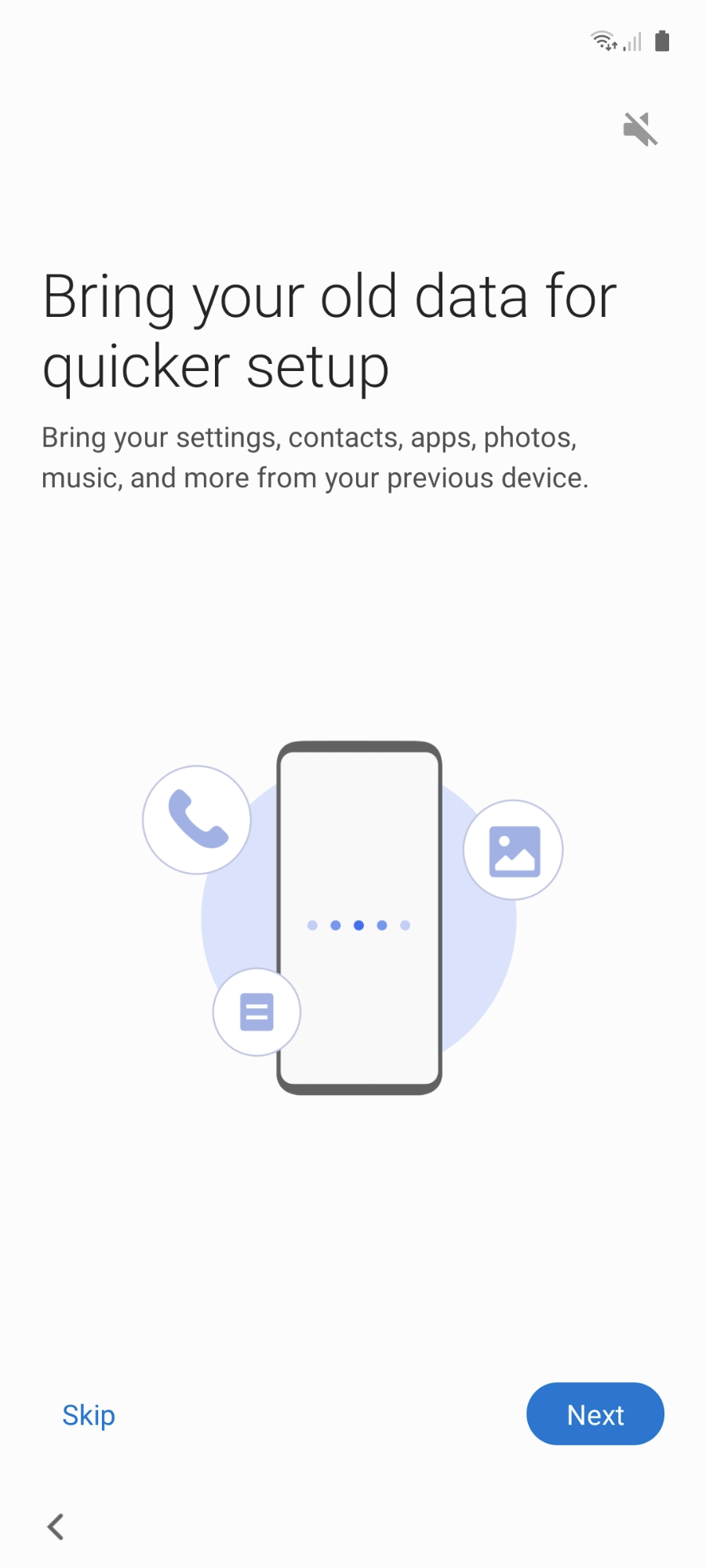
كما هو الحال مع تدفق قنوات Google، تأكد من موافقتك على نقل حساب Google. وإلا لن يتم نقل بيانات "حظر المتجر".
لإطلاق الخطوات عملية من خارج الإعداد، ابحث عن تطبيق Smart Switch وشغّله مباشرةً على كلا الجهازين (إذا لم يكن جهازك المصدر هو جهاز Samsung ستحتاج إلى تثبيت تطبيق Smart Switch على هذا الجهاز من متجر Play). يتم نقل بيانات "متجر Play" كجزء من بيانات الحساب، لذا عليك التأكّد من اختيار "الحسابات" على شاشة "اختيار البيانات المراد نقلها" أثناء تدفق "مفتاح التبديل":
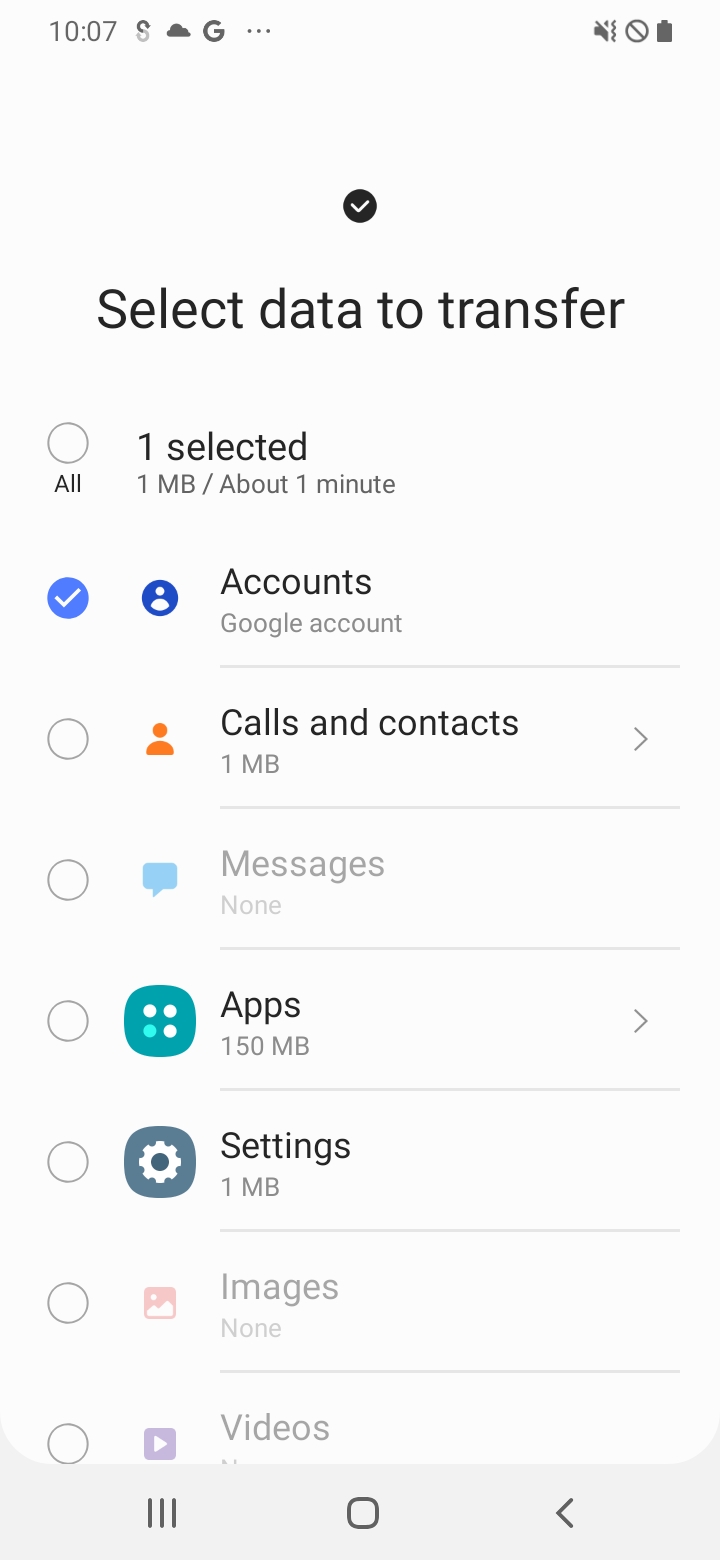
في حال تشغيل "التبديل الذكي" أكثر من مرة أثناء الاختبار، قد لا تتمكن من تحديد "الحسابات" في تلك الشاشة على عمليات النقل اللاحقة (الخيار غير متاح). ويرجع ذلك إلى أنّ الجهاز المستهدف سيتضمّن جميع الحسابات المتوفرة على الجهاز المصدر. يتمثل أحد الحلول البديلة في إنشاء حسابين على Google على الجهاز المصدر: الحساب المسجَّل في برنامج "متجر Play" (الاطّلاع على المتطلبات الأساسية) وحساب آخر. قبل بدء عملية نقل ذكية جديدة، يُرجى إزالة الحساب الثاني على الجهاز المستهدف (من الإعدادات >؛ الحسابات والنسخ الاحتياطي >؛ الحسابات). من المفترض أن تتمكن بعد ذلك من تحديد "الحسابات" في شاشة "تحديد البيانات المراد نقلها".
استعادة نظام التشغيل اللاسلكي في Android
بالنسبة إلى المصنّعين الأصليين للأجهزة غير التابعة لشركة Samsung الذين لا يتوافقون مع مسار كابل Google، انقر على "التالي" على الشاشة أدناه:
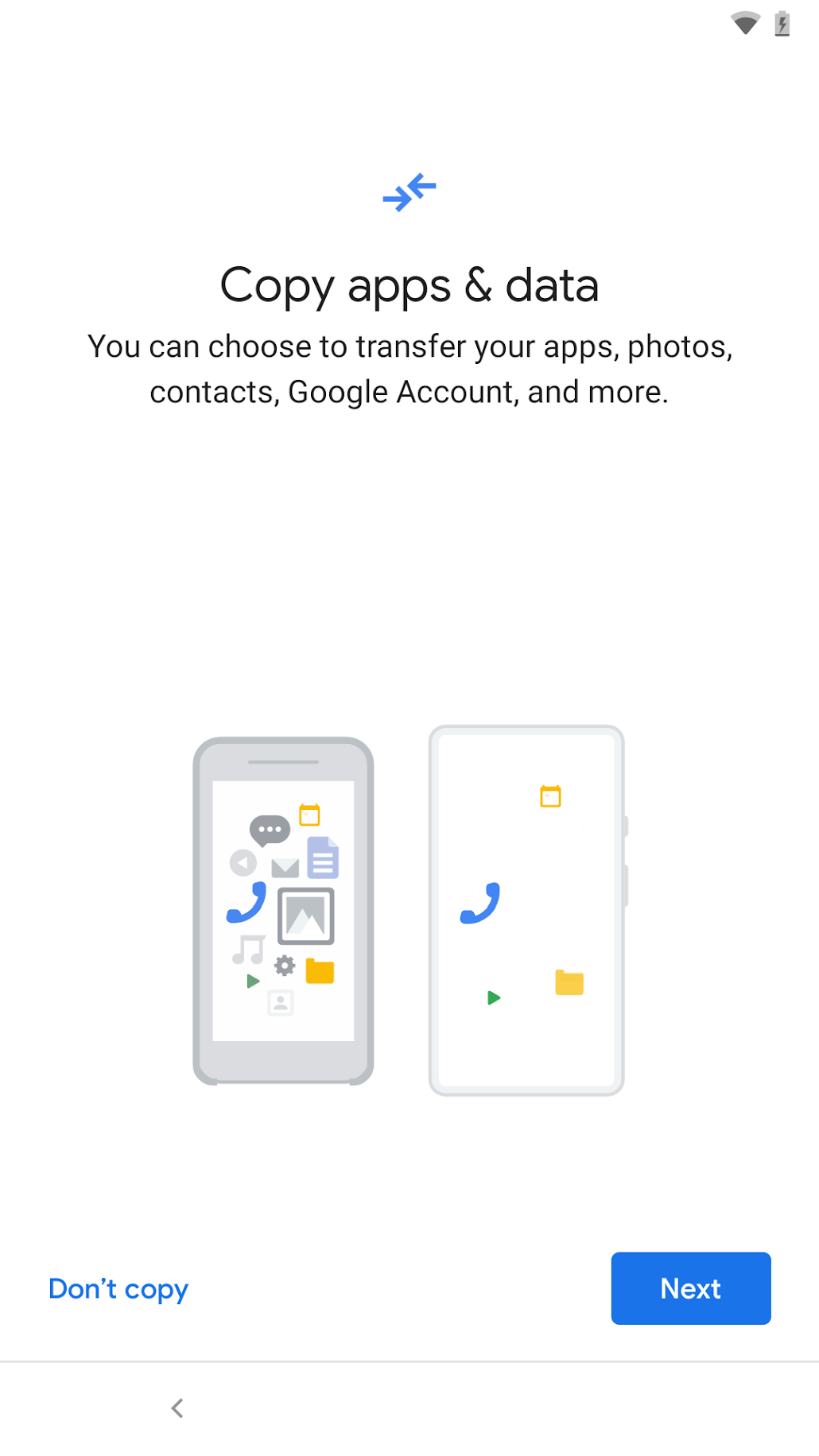
من المفترض أن تظهر لك الشاشة التالية:
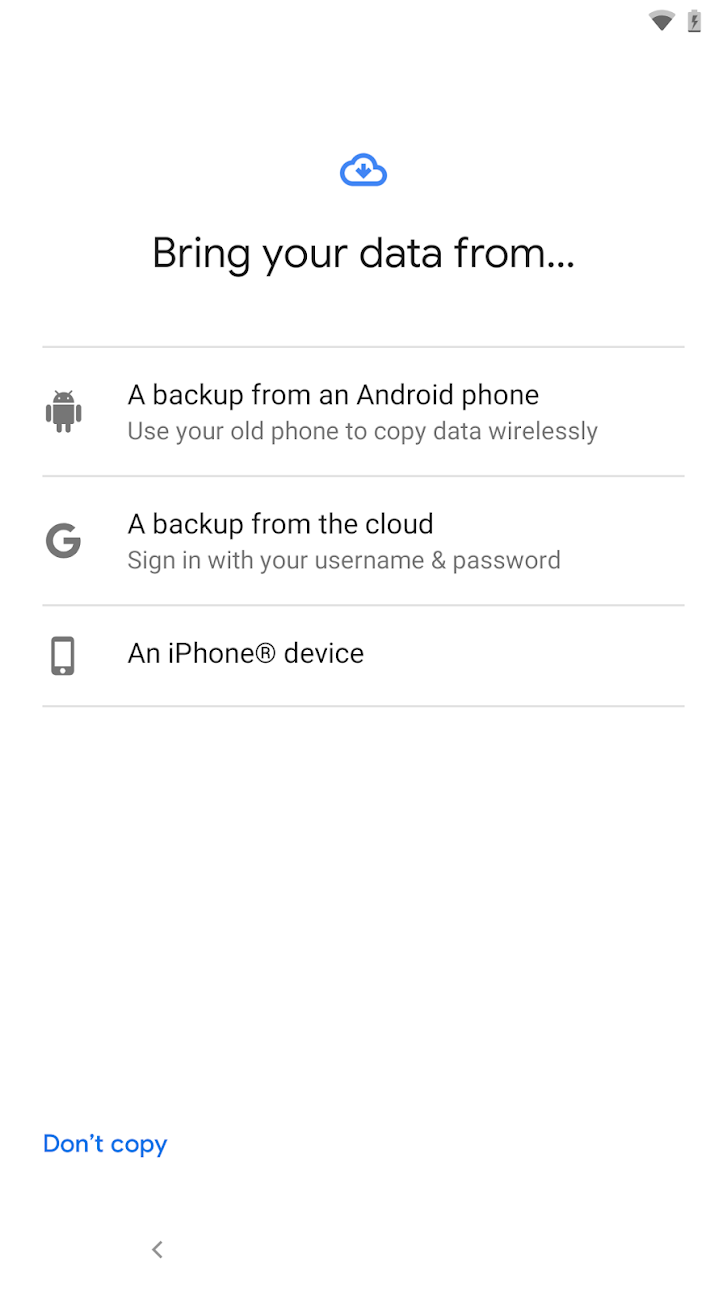
اختَر "نسخة احتياطية من هاتف Android". اتّبِع التعليمات لإكمال عملية استعادة البيانات. كما هو الحال مع المسارات الأخرى، تأكد من موافقتك على نقل حساب Google.
مسار متوافق مع استعادة السحابة الإلكترونية
في ما يلي خطوات إجراء استعادة Google Cloud أثناء إعداد الجهاز.
استعادة Google Cloud
أثناء إعداد Android، انقر على "التالي" على الشاشة أدناه:
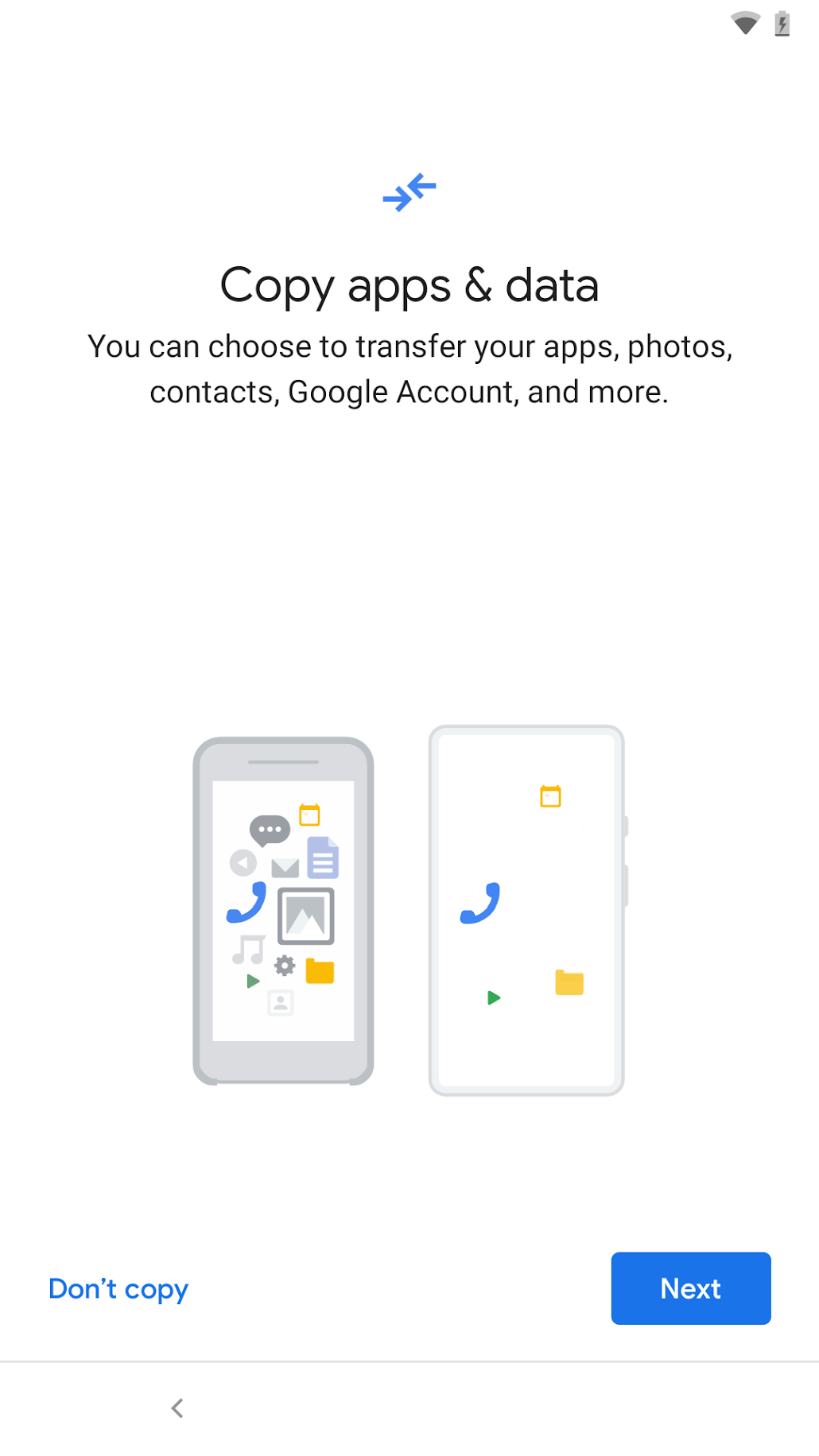
في الشاشة التالية(كما هو موضح أدناه)، انقر على "لا يمكن استخدام الهاتف القديم" لتشغيل تدفق استعادة السحابة الإلكترونية. اتّبِع التعليمات لإتمام عملية استعادة البيانات من السحابة الإلكترونية، بما في ذلك تسجيل الدخول إلى حسابك على Google (يجب أن يكون هذا الحساب هو نفسه الحساب الاحتياطي على جهازك المصدر)، واختيار الجهاز المصدر الذي تريد استعادة البيانات منه، وما إلى ذلك.
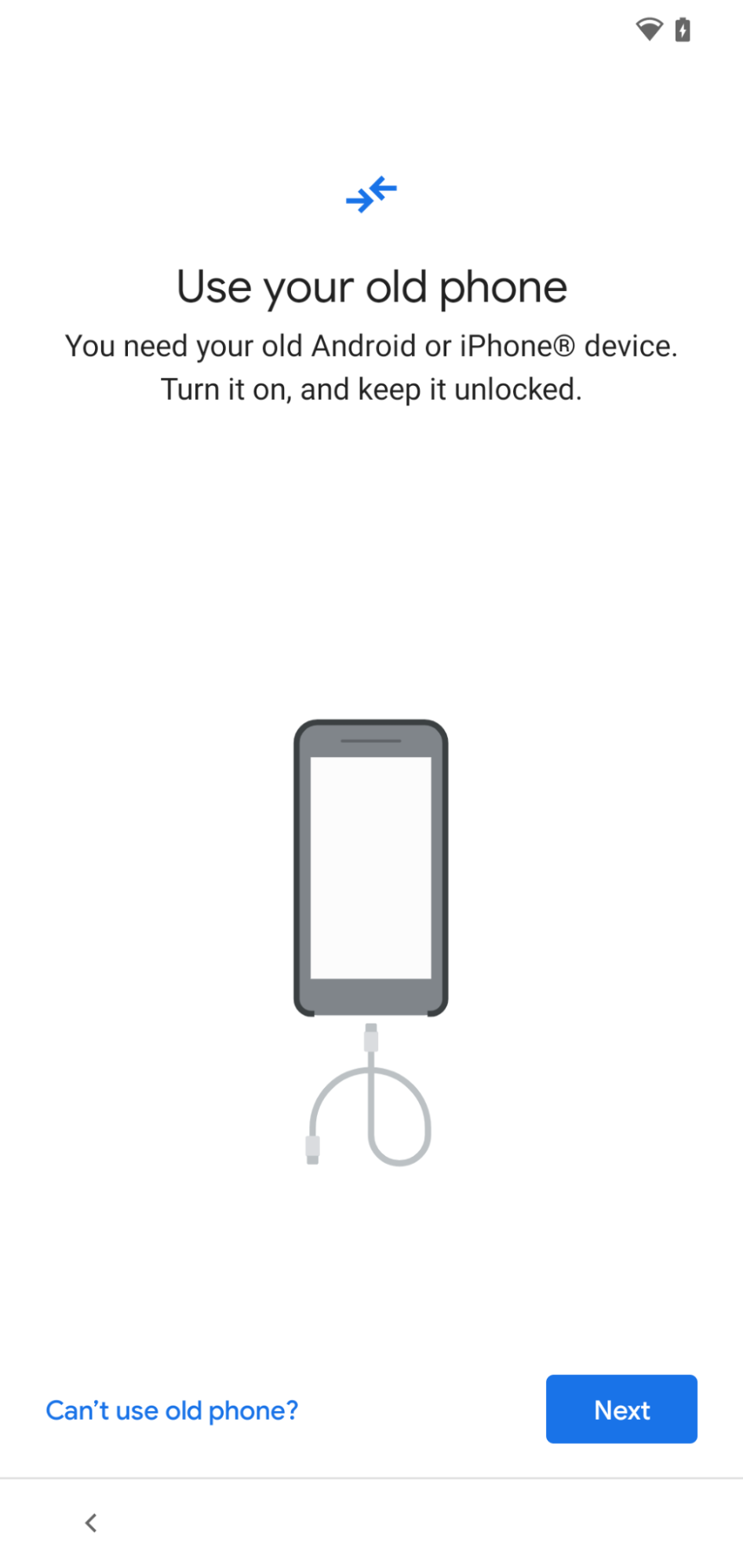
تأكد من اختيار تطبيقك لاستعادته(في الشاشة أدناه) أثناء تدفق الاستعادة.
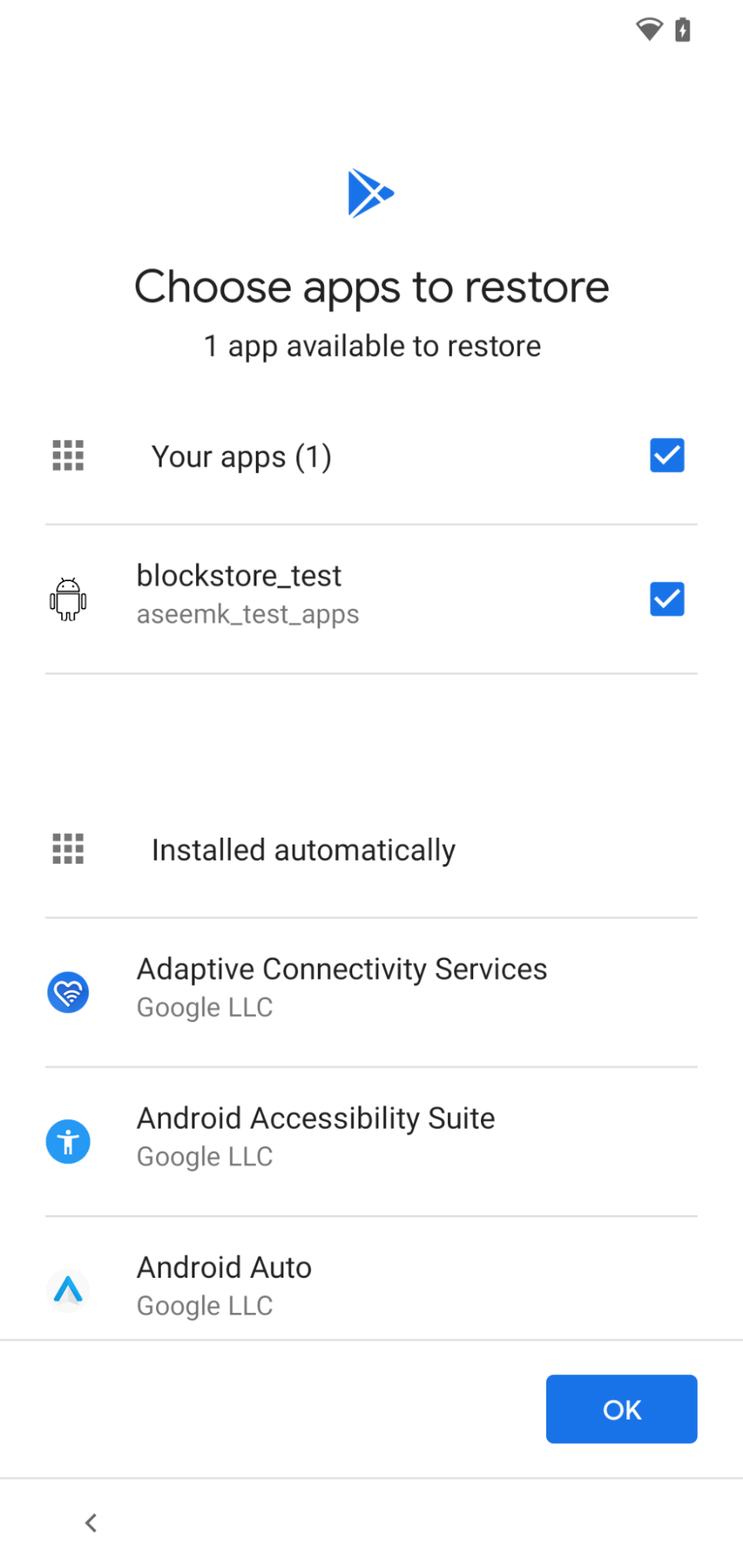
ملاحظات إضافية
- دائمًا ما تبدأ عملية استعادة البيانات، بما في ذلك نقل حساب Google، أولاً قبل أي مسارات مخصّصة لاستعادة المصنّع الأصلي للجهاز. وعندما يراودك الشك، اختَر أول عملية "استعادة البيانات من جهاز لآخر" متاحة لك.
- قد تتوفّر اختلافات في الشاشات حسب إصدار المصنّع الأصلي للجهاز وإصدار Android.
